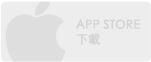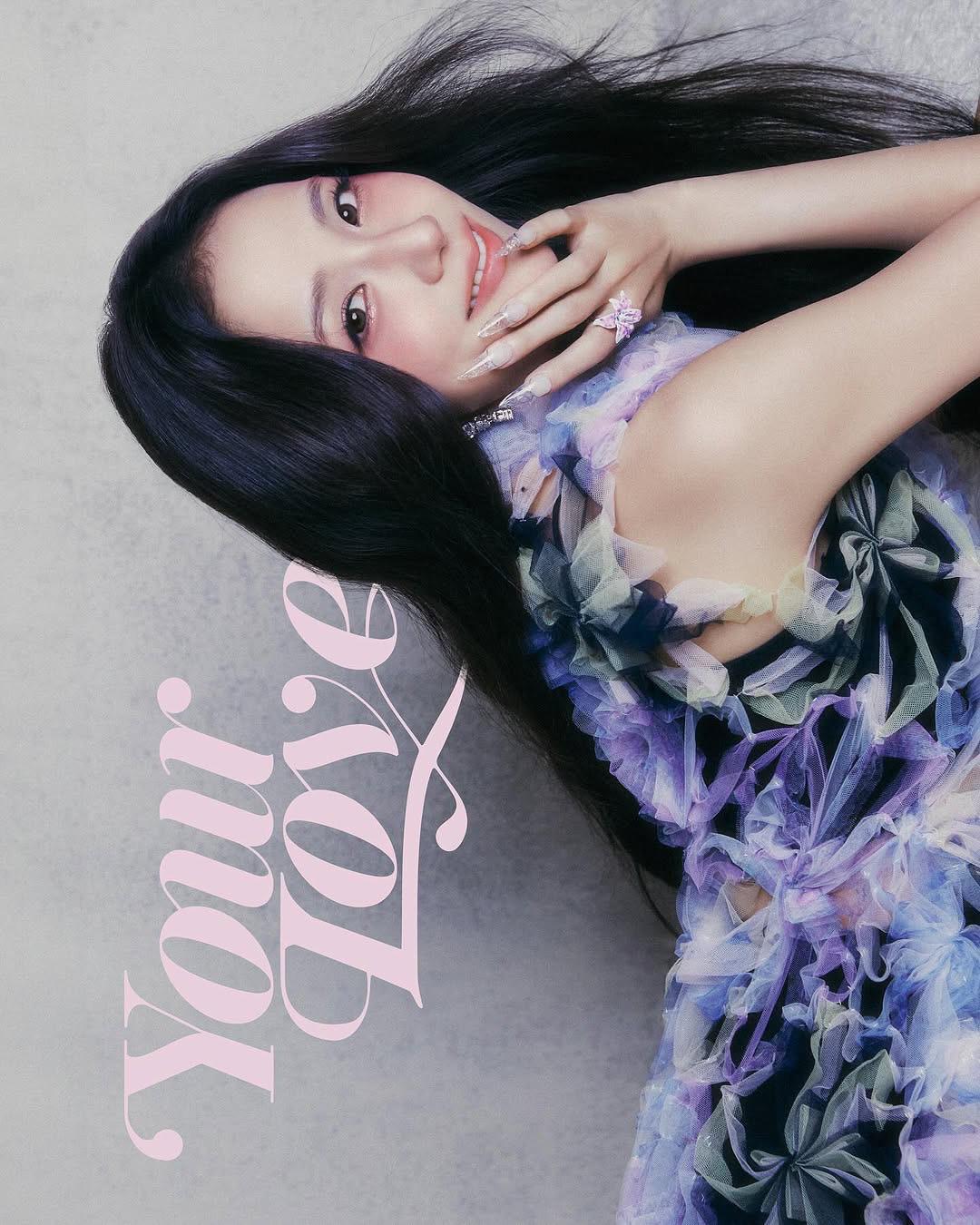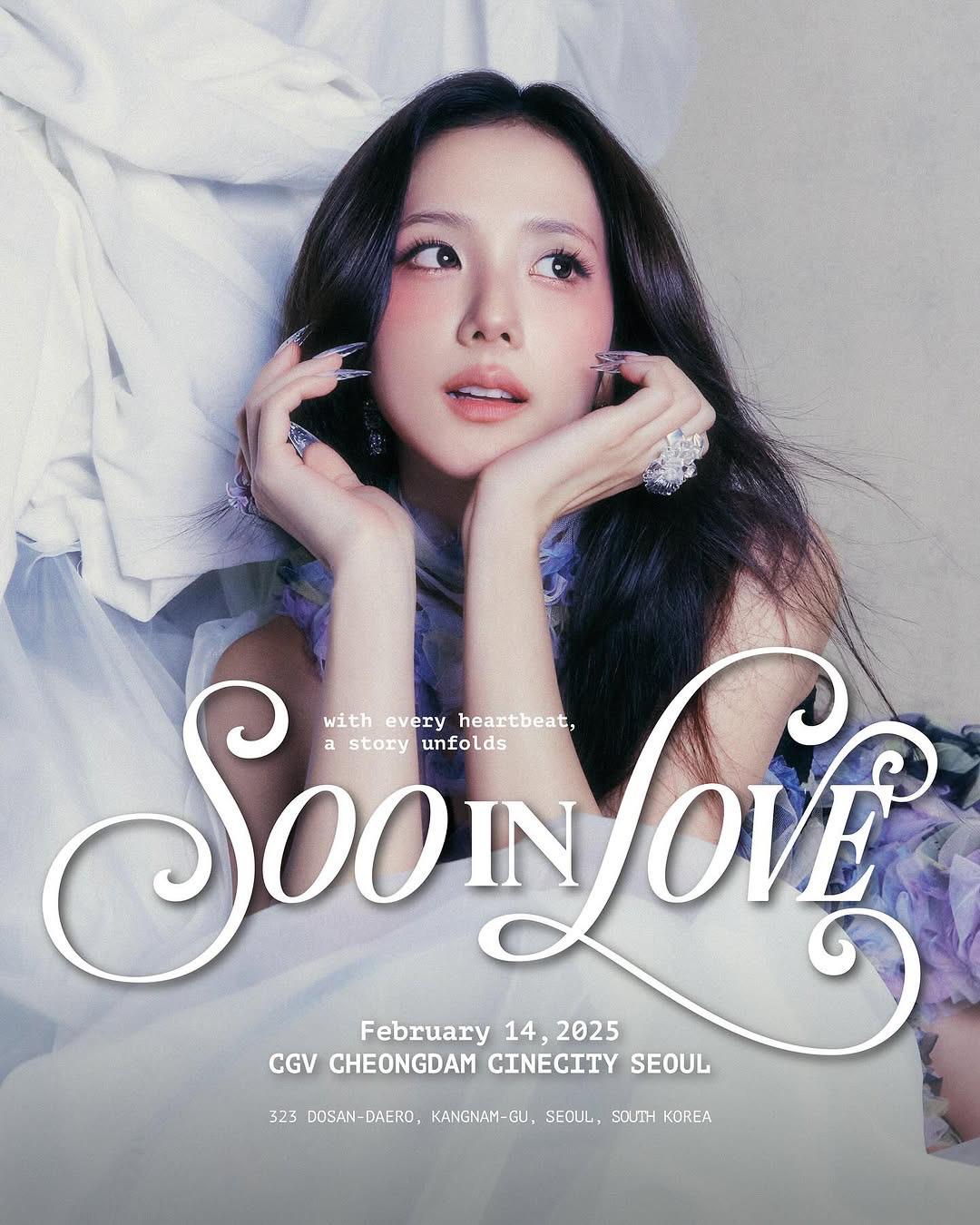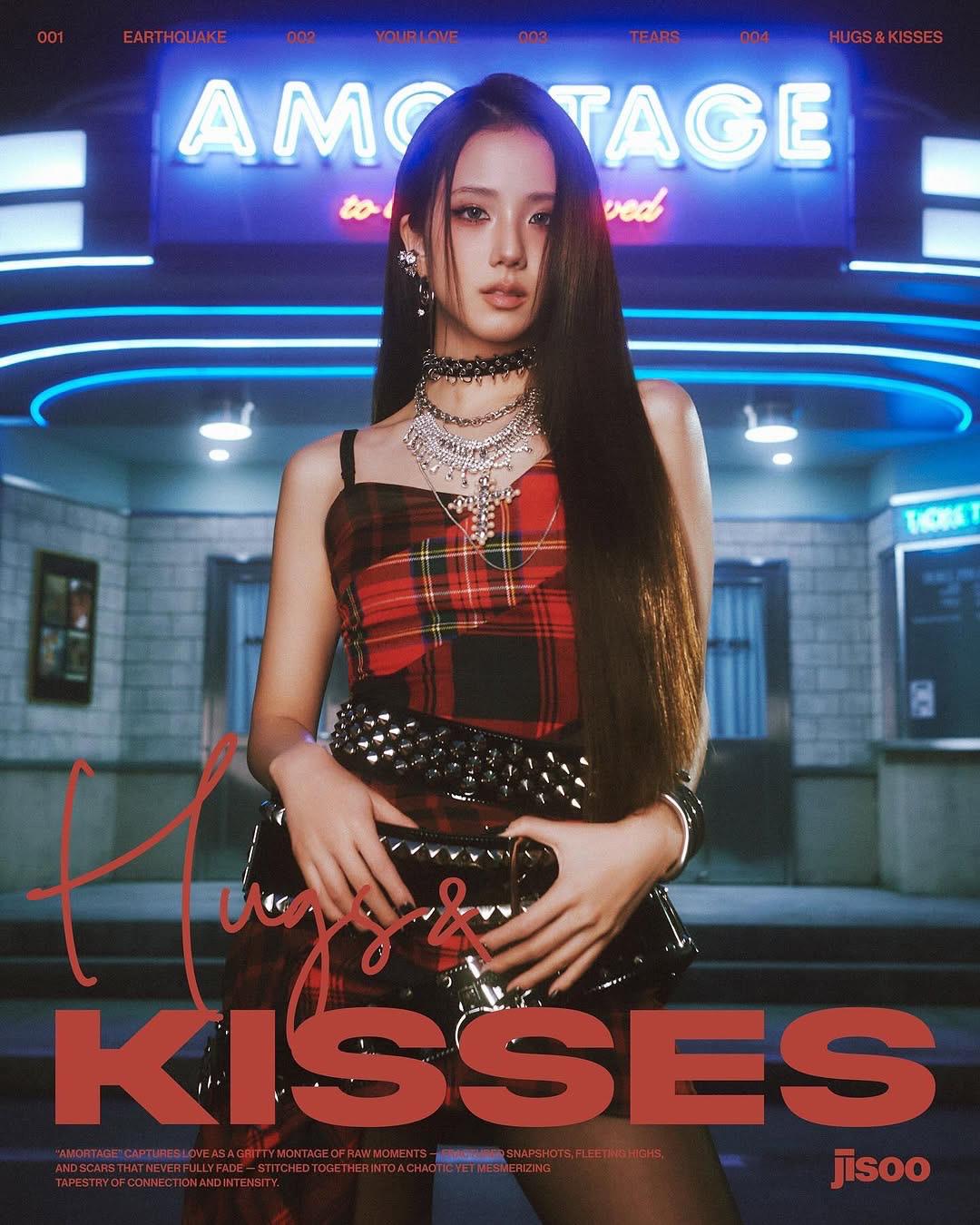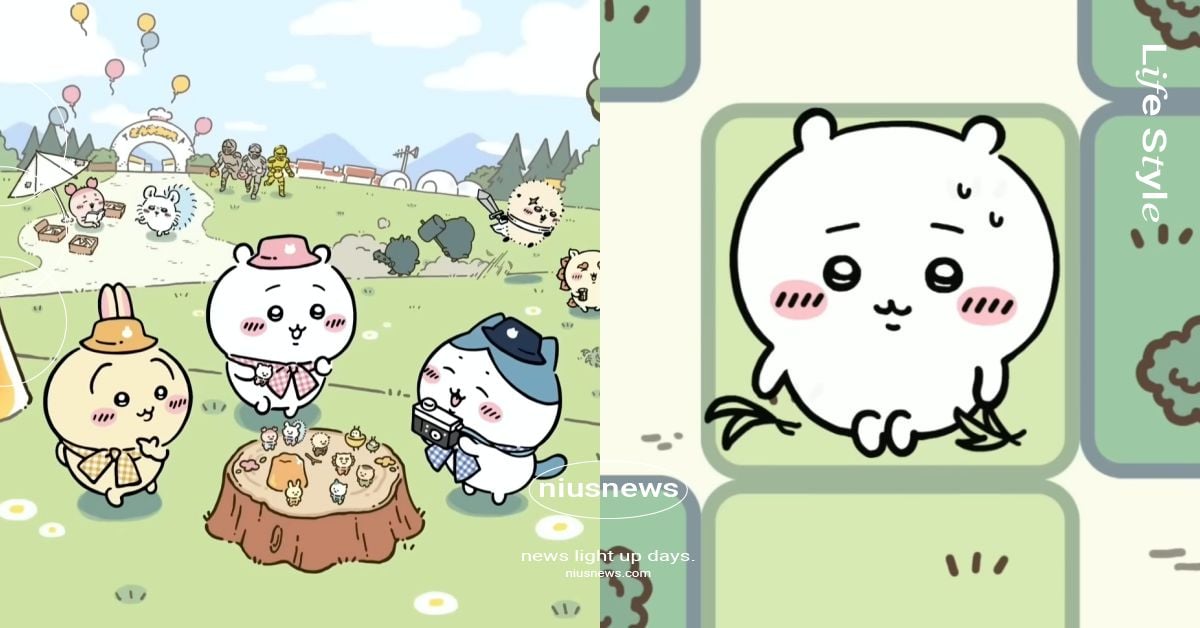你在使用照片程式時常常覺得有一好沒兩好嗎?有的程式只能套用lomo效果,有的程式專門修片,如果要裁切,還得再換一個程式,等一張圖修改完成大概天都要黑了吧!
所以現在強調多功合一的超強APP才能追得上潮流啊!今天探勘小組測試的Camera+,擁有的超強大功能可是讓我看得眼花撩亂,幾乎花了好多時間才把每個功能都徹底玩過呢!
首先一打開app不囉唆馬上進入攝影畫面,我個人非常喜歡這款的設計,想要拍什麼就可以馬上拍攝節省loading的時間,不然想拍個夕陽等些app loading完太陽都下山了XD
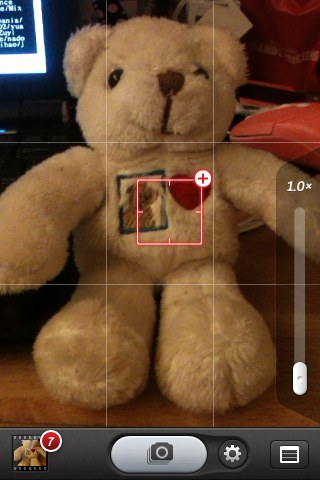
畫面正中間有一個”對焦用的紅色框框”算是大家都熟悉的觸控式對焦功能,但他其實暗藏玄機,看到右上角的紅色加號了嗎?當我們按住加號,剛剛的方框會分離出另一個紅色的瞄準器。
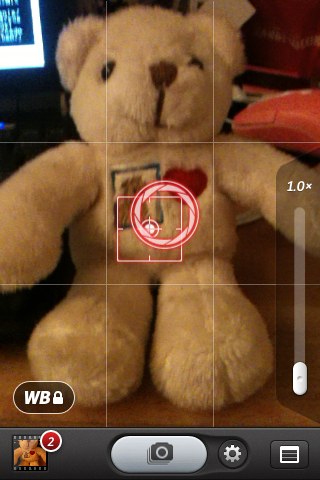
大部分的觸控對焦功能,當我們對準一個定點時,相機會自動對焦外,還會對”白平衡”,這會影響到拍攝時相片的亮暗程度,Camera+很貼心的將對焦與對白分開,所以我對焦在主體,但可以將”白平衡”的亮暗程度對在不同地方,以拍攝出亮暗程度最佳的照片。
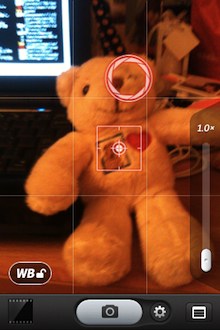
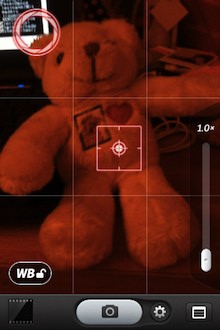
上面兩張比較圖片就可以看出來,將紅色圈圈對在較亮的電腦螢幕上,其他地方就相對顯得暗一些,而且照片有點紅紅的;如果將紅色圈圈對在較暗的熊熊身上,主體明顯顏色偏黃,後面的背景則看起來有點光暈較不清楚。
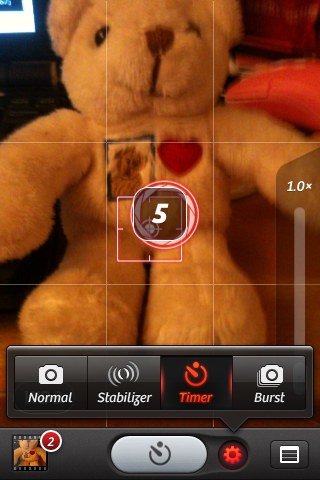
拍攝方面共有四個按鍵可選,分別是:
Normal:一般
Stabilizer:幫助穩定
Timer:倒數拍攝
Burst:畫面定住
適當的使用上列的功能可以幫助使用者拍攝更順利。
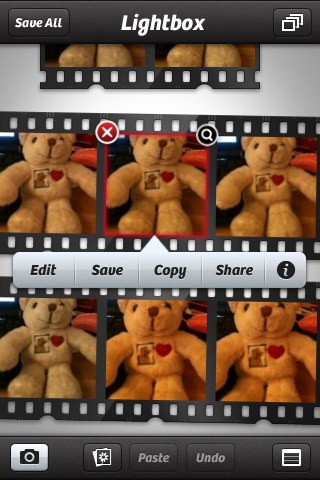
而拍攝完畢之後呢,camera+有一個很特別的地方-lightbox,這裡會存著剛剛拍攝的照片,它並不會自動存儲到相簿裡面,而是全部都會像底片一樣掛在一起看起來超可愛的。
在lightbox裡面,我們就可以開始編輯照片,就像是小小的沖印室一樣,我們可以挑選毛片,也可以先將不要的刪除,更可以使用複選的功能,一次複製跟貼上。
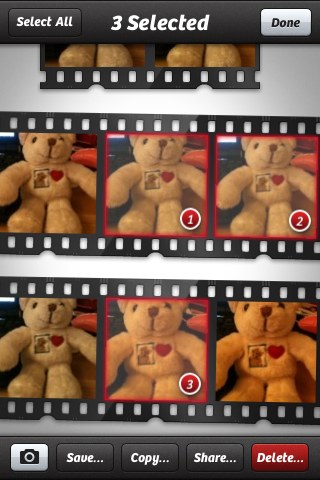
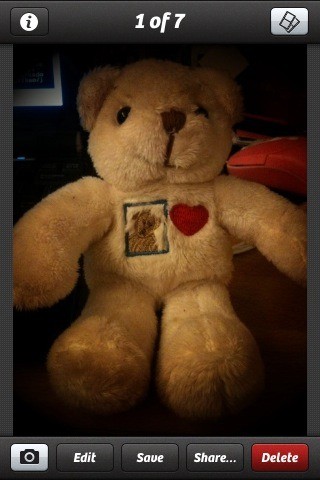
快速點選圖片兩下,圖片就會放大,可以看得更加清楚,點選右上角小圖示,就會回到lightbox。另外,點選左上角的(i)的按鈕,還會顯示這張照片拍攝的狀態喔,像是iso值啊、焦距啊、快門啊等等,看起來超專業的!
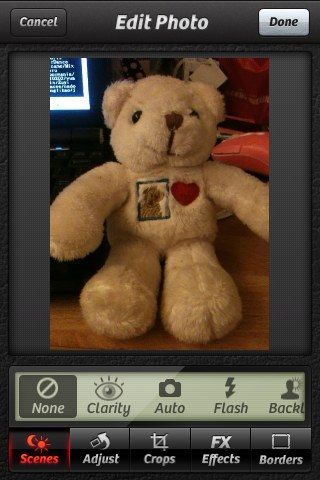
接下來,拍照完當然就是要進入編輯的頁面嘍!
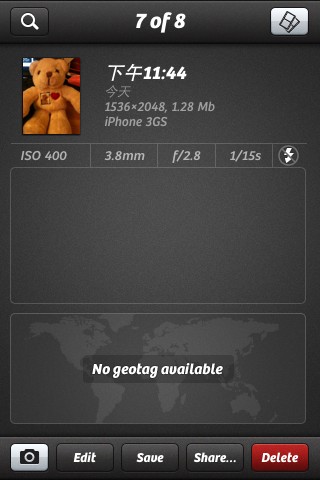
所有的功能總共有五個大分類,我就是這段的時候真的是被他嚇到了啊!覺得買這個app真是太划算啦~~~~~~
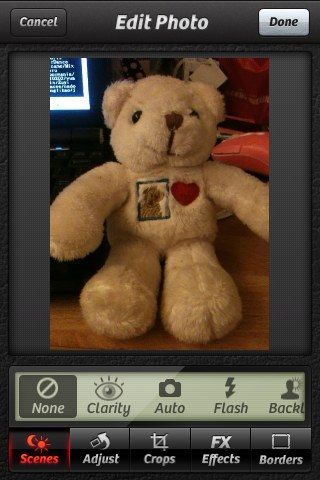
首先第一個分類是Scenes,也就是一般數位相機具備的情境模式,可以依據你現場拍攝的狀況套用合適的效果,裡面竟然有16種不同的情境,包含食物拍攝、日落、月光、閃光、鎢絲燈、演唱會等等,這還只是第一個分類呢!
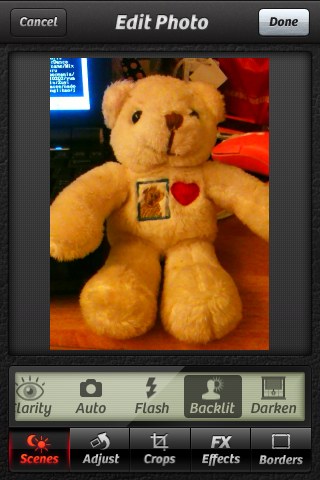
backlight效果
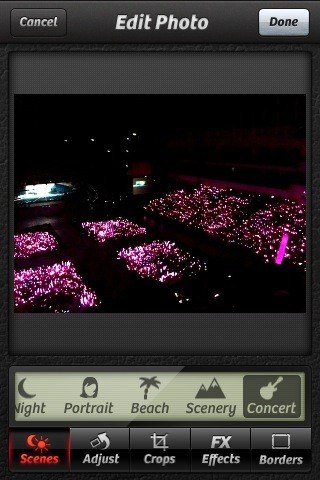
concert效果

protrait效果
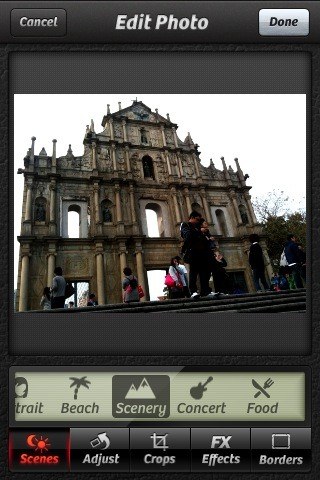
scenery效果
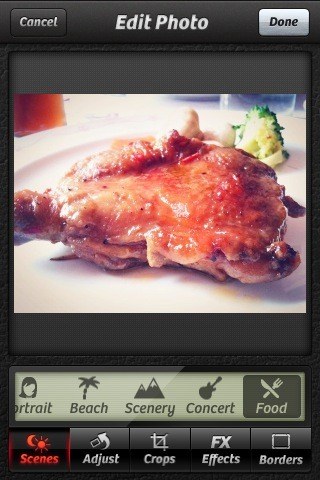
food效果
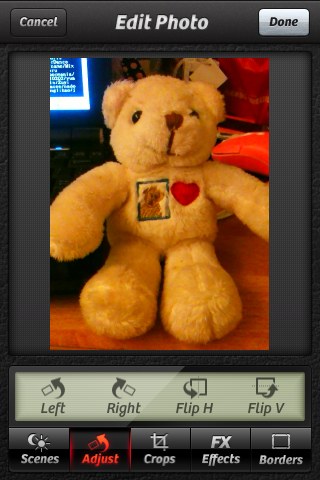
接下來第二個是方向校正的功能,除了常見的左右翻轉之外,還有水平、垂直翻轉,真是好~~~~方便啊!!!

第三個則是一般lomo程式較不具備的裁切功能,它不只能隨意裁切,還設定有許多不同的比例可以選取,例如:黃金比例、四方形、3X2、4X3等其他數值,選好數值後,上下左右移動,或壓住其中一角段比縮放,讓你裁切時可以有更好的構圖選擇。
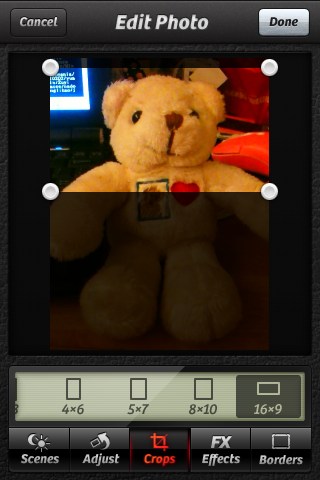
16:9的電影框比例,是我最常用的選項。
再來就是大家比較熟悉的FX Effect,套用特效的部份,裡面不乏有大家常見的幾種效果,復古風、黑白效果、仿玩具相機等等,在套用套效裡面,camera+很有規律的建立四個不同分類:Color、Retro、Special、Analog,在各個分類裡面分別有9個不同效果,也就是總共有36種選擇!!!
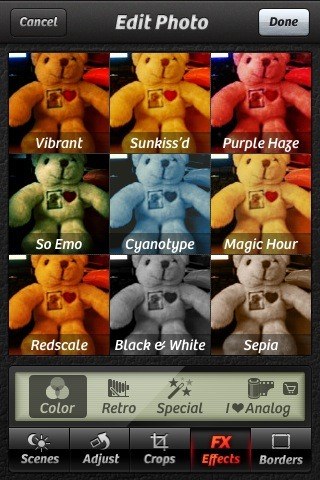
在Color裡面顧名思義就是在色彩上著墨的特效。
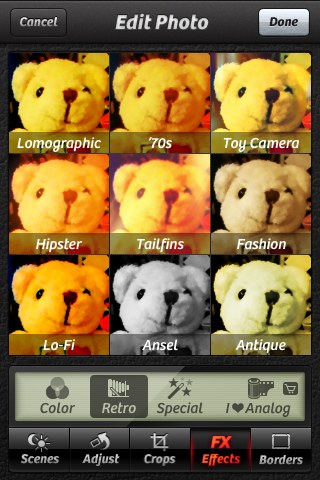
而Retro裡面可以看到很多熟悉的老朋友喔,像是70s、Toy camera、Lomographic。
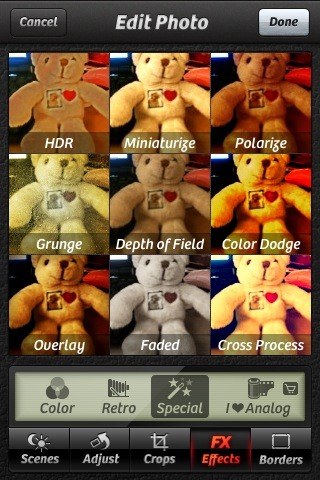
Special裡面則有許多不較不常看見的效果!
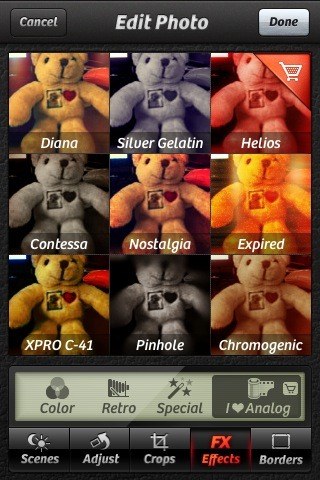
Analog裡面的特效是我自己最喜歡的部份,可惜這裡面的特效是必須要付費的,否則使用完的照片會有「demo」的字樣喔。
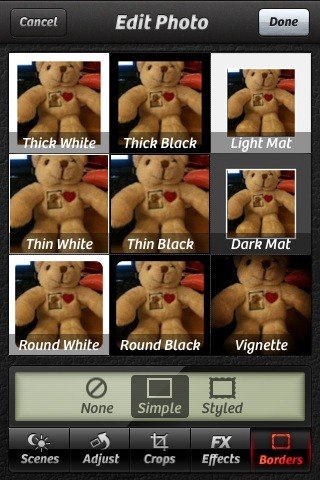
洋洋灑灑說了這麼多終於講到最後了,第五樣就是邊框的部份,邊框也有兩個分類:simple、style。Simple裡面通常都是比較素的樣式,只是邊框的粗細等等不同,其中有一款「暗角」,這也是被歸類在邊框裡面喔!
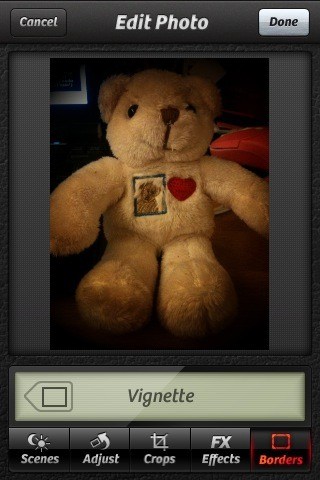
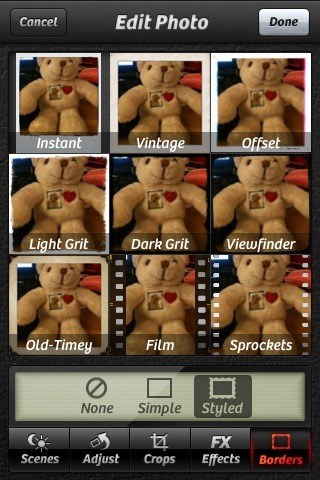
而Style裡面就有比較多花俏的選項,滾花邊、不規則形、底片孔等等,也有9種可以選擇喔。
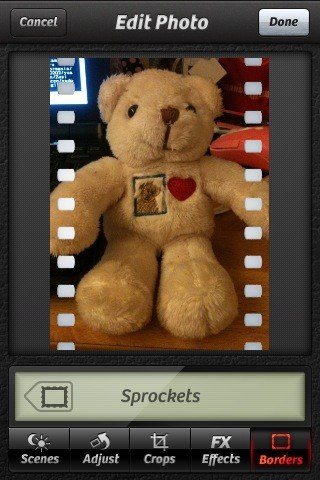
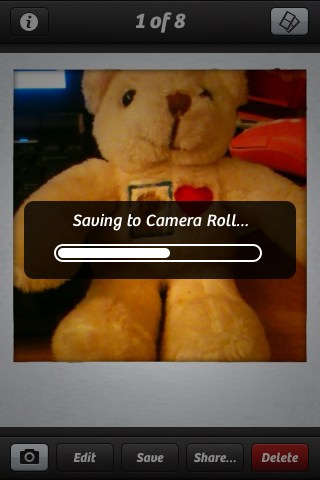
當編輯完成之後,照片會再度回到lightbox裡面,這時候只要輕輕點選照片,就會出現選項,可以選擇要儲存到camera roll裡面,或是按share就可以直接分享到Facebook上嘍!!!
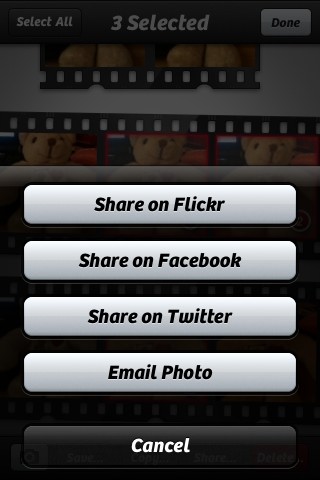
測試完這款app之後,發現除了它超強大的功能之外,整體非常的流暢,幾乎沒有遇到停住或是太久的等待、loading時間,使用起來超順手的啊!馬上把這款app變成常態使用的第一名選擇!!!
如果覺得本篇文章對您有幫助,請看一下您感興趣的工商資訊,iapplanet感謝您的支持!
[[[AD]]]